navigation system TOYOTA PROACE 2020 Eksploatavimo vadovas (in Lithuanian)
[x] Cancel search | Manufacturer: TOYOTA, Model Year: 2020, Model line: PROACE, Model: TOYOTA PROACE 2020Pages: 430, PDF Size: 48.93 MB
Page 363 of 430
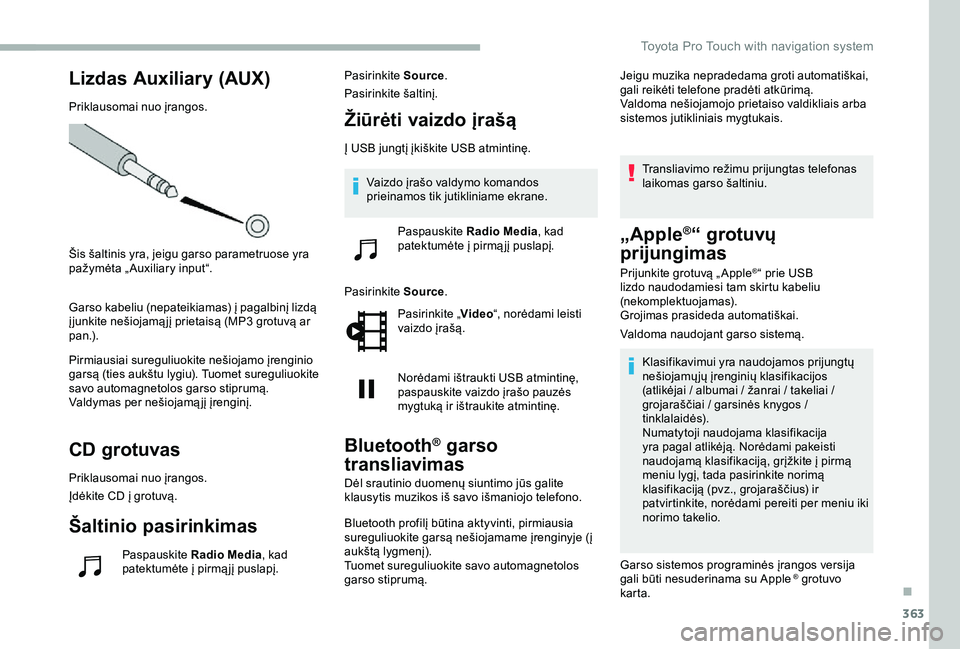
363
Lizdas Auxiliary (AUX)
Priklausomai nuo įrangos.
Šis šaltinis yra, jeigu garso parametruose yra pažymėta „ Auxiliary input“.
Garso kabeliu (nepateikiamas) į pagalbinį lizdą į junkite nešiojamą jį prietaisą (MP3 grotuvą ar pan.).
Pirmiausiai sureguliuokite nešiojamo įrenginio garsą (ties aukštu lygiu). Tuomet sureguliuokite savo automagnetolos garso stiprumą.Valdymas per nešiojamą jį įrenginį.
CD grotuvas
Priklausomai nuo įrangos.
Įdėkite CD į grotuvą.
Šaltinio pasirinkimas
Paspauskite Radio Media, kad patektumėte į pirmą jį puslapį.
Pasirinkite Source.
Pasirinkite šaltinį.
Žiūrėti vaizdo įrašą
Į USB jungtį įkiškite USB atmintinę.
Pasirinkite Source.
Pasirinkite „Video“, norėdami leisti vaizdo įrašą.
Norėdami ištraukti USB atmintinę, paspauskite vaizdo įrašo pauzės mygtuką ir ištraukite atmintinę.
Bluetooth® garso
transliavimas
Dėl srautinio duomenų siuntimo jūs galite klausytis muzikos iš savo išmaniojo telefono.
Bluetooth profilį būtina aktyvinti, pirmiausia sureguliuokite garsą nešiojamame įrenginyje (į aukštą lygmenį).Tuomet sureguliuokite savo automagnetolos garso stiprumą.
Jeigu muzika nepradedama groti automatiškai, gali reikėti telefone pradėti atkūrimą.Valdoma nešiojamojo prietaiso valdikliais arba sistemos jutikliniais mygtukais.
Transliavimo režimu prijungtas telefonas laikomas garso šaltiniu.
„Apple®“ grotuvų
prijungimas
Prijunkite grotuvą „ Apple®“ prie USB lizdo naudodamiesi tam skirtu kabeliu (nekomplektuojamas).Grojimas prasideda automatiškai.
Valdoma naudojant garso sistemą.
Klasifikavimui yra naudojamos prijungtų nešiojamų jų įrenginių klasifikacijos (atlikėjai / albumai / žanrai / takeliai / grojaraščiai / garsinės knygos / tinklalaidės).Numatytoji naudojama klasifikacija yra pagal atlikėją. Norėdami pakeisti naudojamą klasifikaciją, grįžkite į pirmą meniu lygį, tada pasirinkite norimą klasifikaciją (pvz., grojaraščius) ir patvirtinkite, norėdami pereiti per meniu iki norimo takelio.
Garso sistemos programinės įrangos versija gali būti nesuderinama su Apple ® grotuvo karta.
Vaizdo įrašo valdymo komandos prieinamos tik jutikliniame ekrane.
Paspauskite Radio Media, kad patektumėte į pirmą jį puslapį.
.
Toyota Pro Touch with navigation system
Page 364 of 430
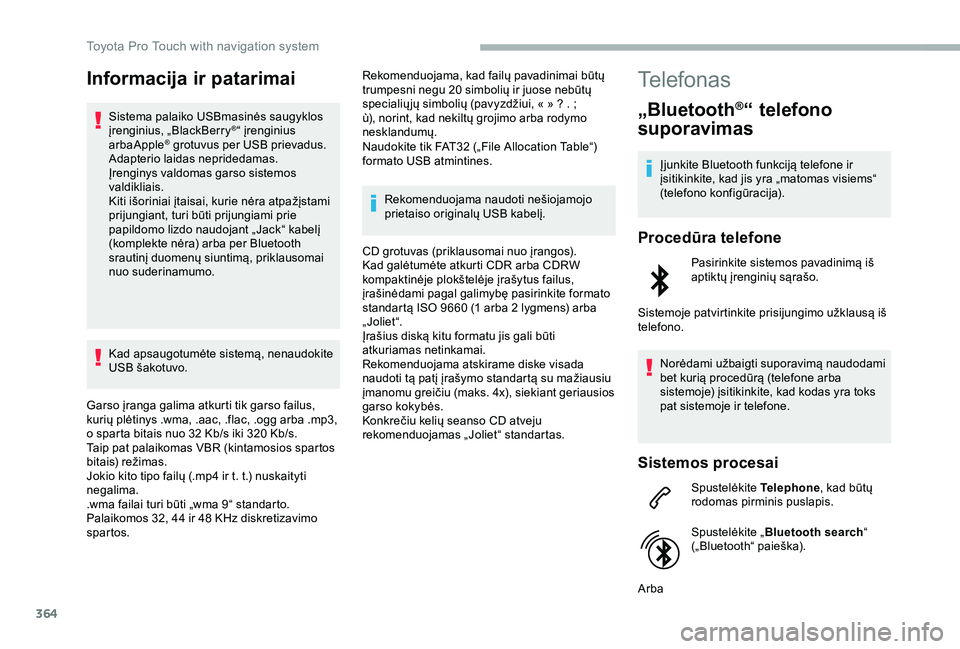
364
Informacija ir patarimai
Sistema palaiko USBmasinės saugyklos įrenginius, „BlackBerry®“ įrenginius arbaApple® grotuvus per USB prievadus. Adapterio laidas nepridedamas.Įrenginys valdomas garso sistemos valdikliais.Kiti išoriniai įtaisai, kurie nėra atpažįstami prijungiant, turi būti prijungiami prie papildomo lizdo naudojant „ Jack“ kabelį (komplekte nėra) arba per Bluetooth srautinį duomenų siuntimą, priklausomai nuo suderinamumo.
Kad apsaugotumėte sistemą, nenaudokite USB šakotuvo.
Garso įranga galima atkurti tik garso failus, kurių plėtinys .wma, .aac, .flac, .ogg arba .mp3, o sparta bitais nuo 32 Kb/s iki 320 Kb/s.Taip pat palaikomas VBR (kintamosios spartos bitais) režimas.Jokio kito tipo failų (.mp4 ir t. t.) nuskaityti negalima..wma failai turi būti „wma 9“ standarto.Palaikomos 32, 44 ir 48 KHz diskretizavimo spartos.
Rekomenduojama, kad failų pavadinimai būtų trumpesni negu 20 simbolių ir juose nebūtų specialių jų simbolių (pavyzdžiui, « » ? . ; ù), norint, kad nekiltų grojimo arba rodymo nesklandumų.Naudokite tik FAT32 („File Allocation Table“) formato USB atmintines.
Rekomenduojama naudoti nešiojamojo prietaiso originalų USB kabelį.
CD grotuvas (priklausomai nuo įrangos).Kad galėtumėte atkurti CDR arba CDRW kompaktinėje plokštelėje įrašytus failus, įrašinėdami pagal galimybę pasirinkite formato standartą ISO 9660 (1 arba 2 lygmens) arba „ Joliet “.Įrašius diską kitu formatu jis gali būti atkuriamas netinkamai.Rekomenduojama atskirame diske visada naudoti tą patį įrašymo standartą su mažiausiu įmanomu greičiu (maks. 4x), siekiant geriausios garso kokybės.Konkrečiu kelių seanso CD atveju rekomenduojamas „ Joliet“ standartas.
Telefonas
„Bluetooth®“ telefono
suporavimas
Įjunkite Bluetooth funkciją telefone ir įsitikinkite, kad jis yra „matomas visiems“ (telefono konfigūracija).
Procedūra telefone
Pasirinkite sistemos pavadinimą iš aptiktų įrenginių sąrašo.
Sistemoje patvirtinkite prisijungimo užklausą iš telefono.
Norėdami užbaigti suporavimą naudodami bet kurią procedūrą (telefone arba sistemoje) įsitikinkite, kad kodas yra toks pat sistemoje ir telefone.
Sistemos procesai
Spustelėkite Telephone, kad būtų rodomas pirminis puslapis.
Spustelėkite „Bluetooth search“ („Bluetooth“ paieška).
Arba
Toyota Pro Touch with navigation system
Page 365 of 430
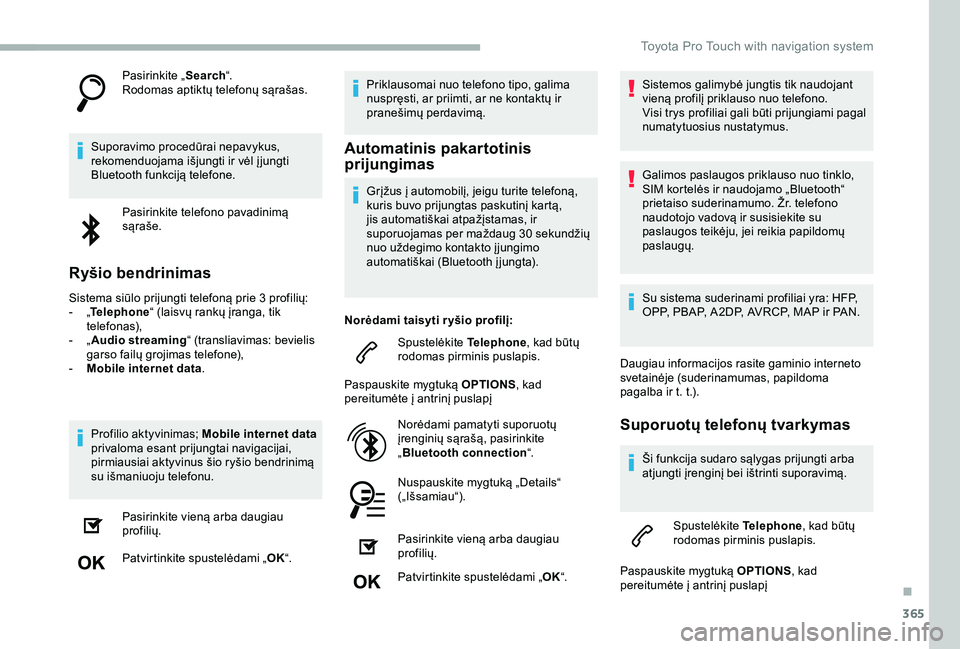
365
Pasirinkite „Search“.Rodomas aptiktų telefonų sąrašas.
Suporavimo procedūrai nepavykus, rekomenduojama išjungti ir vėl į jungti Bluetooth funkciją telefone.
Pasirinkite telefono pavadinimą sąraše.
Ryšio bendrinimas
Sistema siūlo prijungti telefoną prie 3 profilių:- „Telephone“ (laisvų rankų įranga, tik telefonas),- „Audio streaming“ (transliavimas: bevielis garso failų grojimas telefone),- Mobile internet data.
Profilio aktyvinimas; Mobile internet data privaloma esant prijungtai navigacijai, pirmiausiai aktyvinus šio ryšio bendrinimą su išmaniuoju telefonu.
Pasirinkite vieną arba daugiau profilių.
Patvirtinkite spustelėdami „OK“.
Priklausomai nuo telefono tipo, galima nuspręsti, ar priimti, ar ne kontaktų ir pranešimų perdavimą.
Automatinis pakartotinis prijungimas
Grįžus į automobilį, jeigu turite telefoną, kuris buvo prijungtas paskutinį kartą, jis automatiškai atpažįstamas, ir suporuojamas per maždaug 30 sekundžių nuo uždegimo kontakto į jungimo automatiškai (Bluetooth į jungta).
Norėdami taisyti r yšio profilį:
Spustelėkite Telephone, kad būtų rodomas pirminis puslapis.
Paspauskite mygtuką OPTIONS, kad pereitumėte į antrinį puslapį
Norėdami pamatyti suporuotų įrenginių sąrašą, pasirinkite „Bluetooth connection“.
Nuspauskite mygtuką „Details“ („Išsamiau“).
Pasirinkite vieną arba daugiau profilių.
Patvirtinkite spustelėdami „OK“.
Sistemos galimybė jungtis tik naudojant vieną profilį priklauso nuo telefono.Visi trys profiliai gali būti prijungiami pagal numatytuosius nustatymus.
Galimos paslaugos priklauso nuo tinklo, SIM kortelės ir naudojamo „Bluetooth“ prietaiso suderinamumo. Žr. telefono naudotojo vadovą ir susisiekite su paslaugos teikėju, jei reikia papildomų paslaugų.
Su sistema suderinami profiliai yra: HFP, OPP, PBAP, A 2DP, AVRCP, MAP ir PAN.
Daugiau informacijos rasite gaminio interneto svetainėje (suderinamumas, papildoma pagalba ir t. t.).
Suporuotų telefonų tvarkymas
Ši funkcija sudaro sąlygas prijungti arba atjungti įrenginį bei ištrinti suporavimą.
Spustelėkite Telephone, kad būtų rodomas pirminis puslapis.
Paspauskite mygtuką OPTIONS, kad pereitumėte į antrinį puslapį
.
Toyota Pro Touch with navigation system
Page 367 of 430
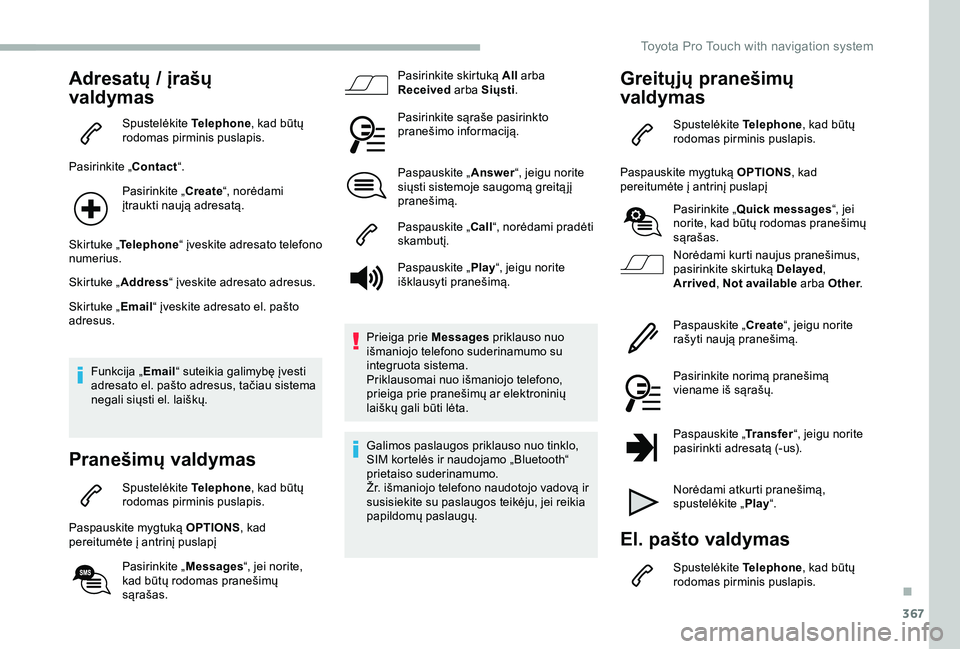
367
Adresatų / įrašų
valdymas
Spustelėkite Telephone, kad būtų rodomas pirminis puslapis.
Pasirinkite „Contact“.
Pasirinkite „Create“, norėdami įtraukti naują adresatą.
Skir tuke „Telephone“ įveskite adresato telefono numerius.
Skirtuke „Address“ įveskite adresato adresus.
Skirtuke „Email“ įveskite adresato el. pašto adresus.
Funkcija „Email“ suteikia galimybę įvesti adresato el. pašto adresus, tačiau sistema negali siųsti el. laiškų.
Pranešimų valdymas
Spustelėkite Telephone, kad būtų rodomas pirminis puslapis.
Paspauskite mygtuką OPTIONS, kad pereitumėte į antrinį puslapį
Pasirinkite „Messages“, jei norite, kad būtų rodomas pranešimų sąrašas.
Pasirinkite skirtuką All arba Received arba Siųsti.
Pasirinkite sąraše pasirinkto pranešimo informaciją.
Paspauskite „Answer“, jeigu norite siųsti sistemoje saugomą greitą jį pranešimą.
Paspauskite „Call“, norėdami pradėti skambutį.
Paspauskite „Play“, jeigu norite išklausyti pranešimą.
Prieiga prie Messages priklauso nuo išmaniojo telefono suderinamumo su integruota sistema.Priklausomai nuo išmaniojo telefono, prieiga prie pranešimų ar elektroninių laiškų gali būti lėta.
Galimos paslaugos priklauso nuo tinklo, SIM kortelės ir naudojamo „Bluetooth“ prietaiso suderinamumo.Žr. išmaniojo telefono naudotojo vadovą ir susisiekite su paslaugos teikėju, jei reikia papildomų paslaugų.
Greitųjų pranešimų
valdymas
Spustelėkite Telephone, kad būtų rodomas pirminis puslapis.
Paspauskite mygtuką OPTIONS, kad pereitumėte į antrinį puslapį
Pasirinkite „Quick messages“, jei norite, kad būtų rodomas pranešimų sąrašas.
Norėdami kurti naujus pranešimus, pasirinkite skirtuką Delayed, Arrived, Not available arba Other.
Paspauskite „Create“, jeigu norite rašyti naują pranešimą.
Pasirinkite norimą pranešimą viename iš sąrašų.
Paspauskite „Transfer“, jeigu norite pasirinkti adresatą (-us).
Norėdami atkurti pranešimą, spustelėkite „Play“.
El. pašto valdymas
Spustelėkite Telephone, kad būtų rodomas pirminis puslapis.
.
Toyota Pro Touch with navigation system
Page 368 of 430
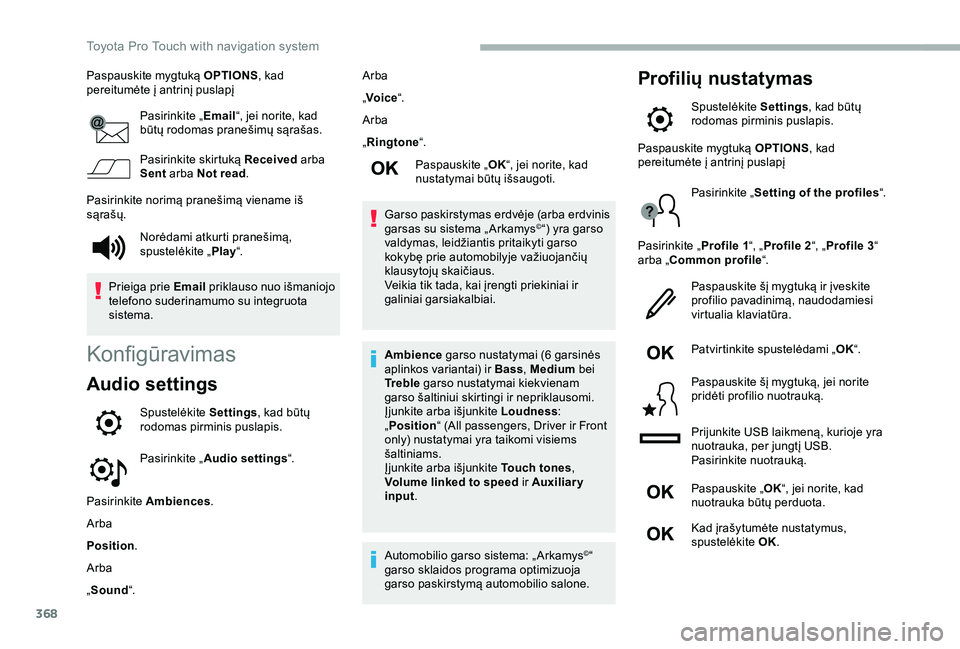
368
Paspauskite mygtuką OPTIONS, kad pereitumėte į antrinį puslapį
Pasirinkite „Email“, jei norite, kad būtų rodomas pranešimų sąrašas.
Pasirinkite skirtuką Received arba Sent arba Not read.
Pasirinkite norimą pranešimą viename iš sąrašų.
Konfigūravimas
Audio settings
Spustelėkite Settings, kad būtų rodomas pirminis puslapis.
Pasirinkite „Audio settings“.
Pasirinkite Ambiences.
Arba
Position.
Arba
„Sound“.
Arba
„Voice“.
Arba
„Ringtone“.
Paspauskite „OK“, jei norite, kad nustatymai būtų išsaugoti.
Garso paskirstymas erdvėje (arba erdvinis garsas su sistema „ Arkamys©“) yra garso valdymas, leidžiantis pritaikyti garso kokybę prie automobilyje važiuojančių klausytojų skaičiaus.Veikia tik tada, kai įrengti priekiniai ir galiniai garsiakalbiai.
Ambience garso nustatymai (6 garsinės aplinkos variantai) ir Bass, Medium bei Tr e b l e garso nustatymai kiekvienam garso šaltiniui skirtingi ir nepriklausomi.Įjunkite arba išjunkite Loudness:„Position“ (All passengers, Driver ir Front only) nustatymai yra taikomi visiems šaltiniams.Įjunkite arba išjunkite Touch tones, Volume linked to speed ir Auxiliary input.
Automobilio garso sistema: „ Arkamys©“ garso sklaidos programa optimizuoja garso paskirstymą automobilio salone.
Profilių nustatymas
Spustelėkite Settings, kad būtų rodomas pirminis puslapis.
Norėdami atkurti pranešimą, spustelėkite „Play“.
Prieiga prie Email priklauso nuo išmaniojo telefono suderinamumo su integruota sistema.
Paspauskite mygtuką OPTIONS, kad pereitumėte į antrinį puslapį
Pasirinkite „Setting of the profiles“.
Pasirinkite „Profile 1“, „Profile 2“, „Profile 3“ arba „Common profile“.
Paspauskite šį mygtuką ir įveskite profilio pavadinimą, naudodamiesi virtualia klaviatūra.
Patvirtinkite spustelėdami „OK“.
Paspauskite šį mygtuką, jei norite pridėti profilio nuotrauką.
Prijunkite USB laikmeną, kurioje yra nuotrauka, per jungtį USB.Pasirinkite nuotrauką.
Paspauskite „OK“, jei norite, kad nuotrauka būtų perduota.
Kad įrašytumėte nustatymus, spustelėkite OK.
Toyota Pro Touch with navigation system
Page 369 of 430
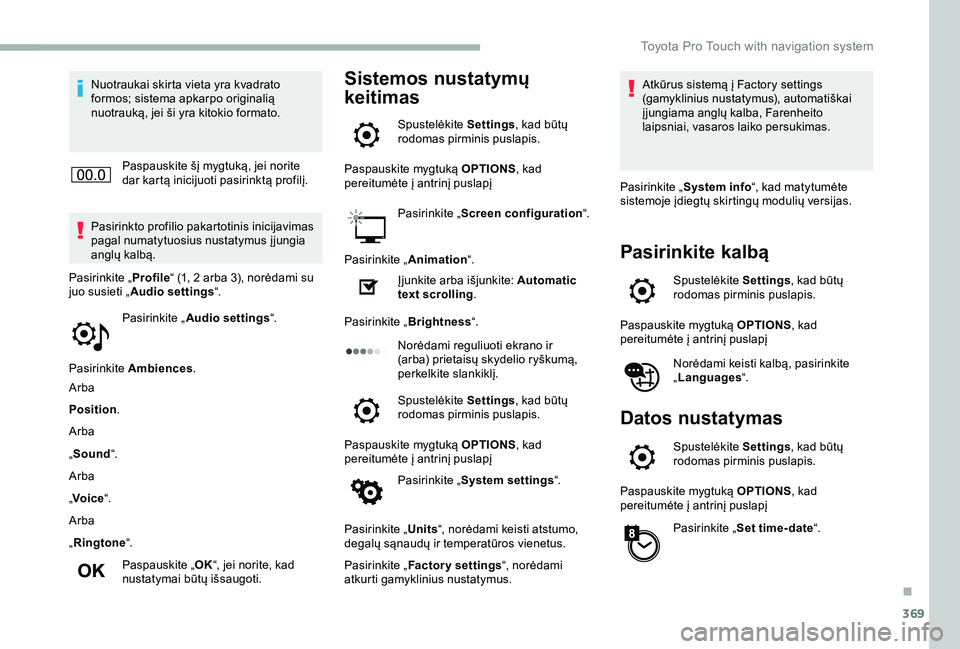
369
Nuotraukai skirta vieta yra kvadrato formos; sistema apkarpo originalią nuotrauką, jei ši yra kitokio formato.
Paspauskite šį mygtuką, jei norite dar kartą inicijuoti pasirinktą profilį.
Pasirinkto profilio pakartotinis inicijavimas pagal numatytuosius nustatymus įjungia anglų kalbą.
Pasirinkite „Audio settings“.
Pasirinkite Ambiences.
Arba
Position.
Arba
„Sound“.
Arba
„Voice“.
Arba
„Ringtone“.
Paspauskite „OK“, jei norite, kad nustatymai būtų išsaugoti.
Pasirinkite „Profile“ (1, 2 arba 3), norėdami su juo susieti „Audio settings“.
Sistemos nustatymų
keitimas
Spustelėkite Settings, kad būtų rodomas pirminis puslapis.
Paspauskite mygtuką OPTIONS, kad pereitumėte į antrinį puslapį
Pasirinkite „Screen configuration“.
Pasirinkite „Animation“.
Įjunkite arba išjunkite: Automatic text scrolling.
Pasirinkite „Brightness“.
Norėdami reguliuoti ekrano ir (arba) prietaisų skydelio ryškumą, perkelkite slankiklį.
Spustelėkite Settings, kad būtų rodomas pirminis puslapis.
Paspauskite mygtuką OPTIONS, kad pereitumėte į antrinį puslapį
Pasirinkite „System settings“.
Pasirinkite „Units“, norėdami keisti atstumo, degalų sąnaudų ir temperatūros vienetus.
Pasirinkite „Factor y settings“, norėdami atkurti gamyklinius nustatymus.
Atkūrus sistemą į Factory settings (gamyklinius nustatymus), automatiškai į jungiama anglų kalba, Farenheito laipsniai, vasaros laiko persukimas.
Pasirinkite „System info“, kad matytumėte sistemoje įdiegtų skirtingų modulių versijas.
Pasirinkite kalbą
Spustelėkite Settings, kad būtų rodomas pirminis puslapis.
Paspauskite mygtuką OPTIONS, kad pereitumėte į antrinį puslapį
Norėdami keisti kalbą, pasirinkite „Languages“.
Datos nustatymas
Spustelėkite Settings, kad būtų rodomas pirminis puslapis.
Paspauskite mygtuką OPTIONS, kad pereitumėte į antrinį puslapį
Pasirinkite „Set time- date“.
.
Toyota Pro Touch with navigation system
Page 370 of 430
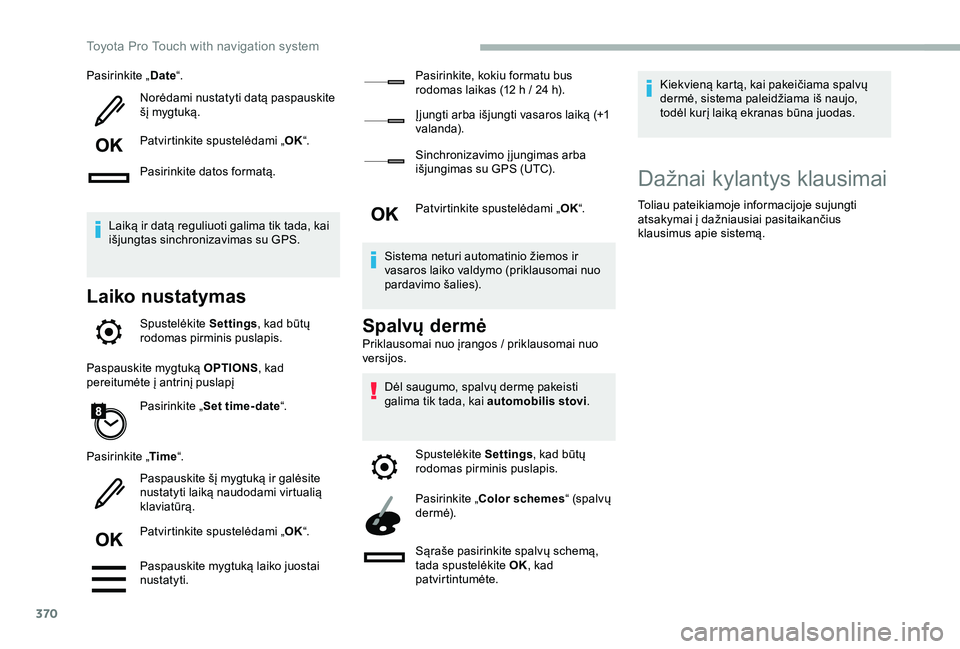
370
Pasirinkite „Date“.
Norėdami nustatyti datą paspauskite šį mygtuką.
Patvirtinkite spustelėdami „OK“.
Pasirinkite datos formatą.
Laiką ir datą reguliuoti galima tik tada, kai išjungtas sinchronizavimas su GPS.
Laiko nustatymas
Spustelėkite Settings, kad būtų rodomas pirminis puslapis.
Paspauskite mygtuką OPTIONS, kad pereitumėte į antrinį puslapį
Pasirinkite „Set time- date“.
Pasirinkite „Time“.
Paspauskite šį mygtuką ir galėsite nustatyti laiką naudodami virtualią klaviatūrą.
Patvirtinkite spustelėdami „OK“.
Paspauskite mygtuką laiko juostai nustatyti.
Pasirinkite, kokiu formatu bus rodomas laikas (12 h / 24 h).
Įjungti arba išjungti vasaros laiką (+1 valanda).
Sinchronizavimo įjungimas arba išjungimas su GPS (UTC).
Patvirtinkite spustelėdami „OK“.
Sistema neturi automatinio žiemos ir vasaros laiko valdymo (priklausomai nuo pardavimo šalies).
Spalvų dermė
Priklausomai nuo įrangos / priklausomai nuo versijos.
Dėl saugumo, spalvų dermę pakeisti galima tik tada, kai automobilis stovi.
Spustelėkite Settings, kad būtų rodomas pirminis puslapis.
Pasirinkite „Color schemes“ (spalvų d e r m ė).
Sąraše pasirinkite spalvų schemą, tada spustelėkite OK, kad patvirtintumėte.
Kiekvieną kartą, kai pakeičiama spalvų dermė, sistema paleidžiama iš naujo, todėl kurį laiką ekranas būna juodas.
Dažnai kylantys klausimai
Toliau pateikiamoje informacijoje sujungti atsakymai į dažniausiai pasitaikančius klausimus apie sistemą.
Toyota Pro Touch with navigation system
Page 371 of 430
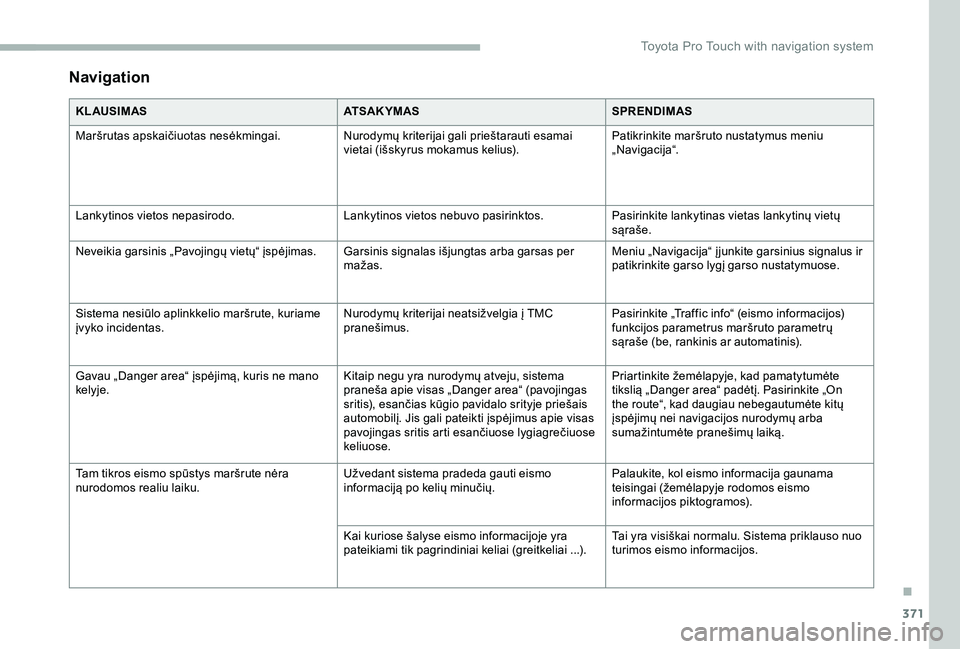
371
Navigation
KL AUSIMASATSAKYMASSPRENDIMAS
Maršrutas apskaičiuotas nesėkmingai.Nurodymų kriterijai gali prieštarauti esamai vietai (išskyrus mokamus kelius).Patikrinkite maršruto nustatymus meniu „Navigacija“.
Lankytinos vietos nepasirodo.Lankytinos vietos nebuvo pasirinktos.Pasirinkite lankytinas vietas lankytinų vietų sąraše.
Neveikia garsinis „Pavojingų vietų“ įspėjimas.Garsinis signalas išjungtas arba garsas per mažas.Meniu „Navigacija“ į junkite garsinius signalus ir patikrinkite garso lygį garso nustatymuose.
Sistema nesiūlo aplinkkelio maršrute, kuriame įvyko incidentas.Nurodymų kriterijai neatsižvelgia į TMC pranešimus.Pasirinkite „Traffic info“ (eismo informacijos) funkcijos parametrus maršruto parametrų sąraše (be, rankinis ar automatinis).
Gavau „Danger area“ įspėjimą, kuris ne mano kelyje.Kitaip negu yra nurodymų atveju, sistema praneša apie visas „Danger area“ (pavojingas sritis), esančias kūgio pavidalo srityje priešais automobilį. Jis gali pateikti įspėjimus apie visas pavojingas sritis arti esančiuose lygiagrečiuose keliuose.
Priartinkite žemėlapyje, kad pamatytumėte tikslią „Danger area“ padėtį. Pasirinkite „On the route“, kad daugiau nebegautumėte kitų įspėjimų nei navigacijos nurodymų arba sumažintumėte pranešimų laiką.
Tam tikros eismo spūstys maršrute nėra nurodomos realiu laiku.Užvedant sistema pradeda gauti eismo informaciją po kelių minučių.Palaukite, kol eismo informacija gaunama teisingai (žemėlapyje rodomos eismo informacijos piktogramos).
Kai kuriose šalyse eismo informacijoje yra pateikiami tik pagrindiniai keliai (greitkeliai ...).Tai yra visiškai normalu. Sistema priklauso nuo turimos eismo informacijos.
.
Toyota Pro Touch with navigation system
Page 372 of 430
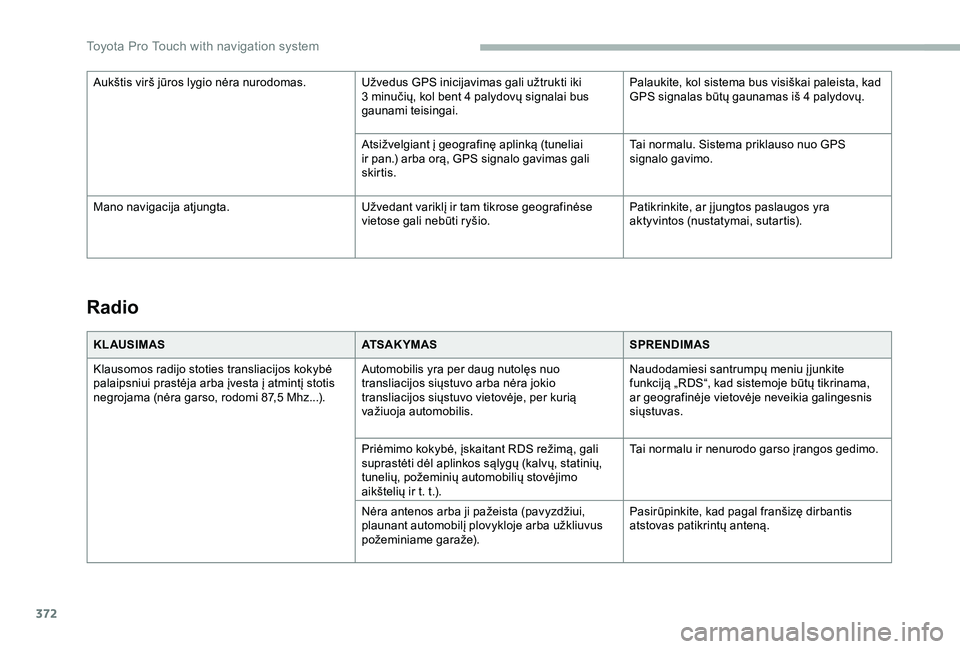
372
Radio
KL AUSIMASATSAKYMASSPRENDIMAS
Klausomos radijo stoties transliacijos kokybė palaipsniui prastėja arba įvesta į atmintį stotis negrojama (nėra garso, rodomi 87,5 Mhz...).
Automobilis yra per daug nutolęs nuo transliacijos siųstuvo arba nėra jokio transliacijos siųstuvo vietovėje, per kurią važiuoja automobilis.
Naudodamiesi santrumpų meniu į junkite funkciją „RDS“, kad sistemoje būtų tikrinama, ar geografinėje vietovėje neveikia galingesnis siųstuvas.
Priėmimo kokybė, įskaitant RDS režimą, gali suprastėti dėl aplinkos sąlygų (kalvų, statinių, tunelių, požeminių automobilių stovėjimo aikštelių ir t. t.).
Tai normalu ir nenurodo garso įrangos gedimo.
Nėra antenos arba ji pažeista (pavyzdžiui, plaunant automobilį plovykloje arba užkliuvus požeminiame garaže).
Pasirūpinkite, kad pagal franšizę dirbantis atstovas patikrintų anteną.
Aukštis virš jūros lygio nėra nurodomas.Užvedus GPS inicijavimas gali užtrukti iki 3 minučių, kol bent 4 palydovų signalai bus gaunami teisingai.
Palaukite, kol sistema bus visiškai paleista, kad GPS signalas būtų gaunamas iš 4 palydovų.
Atsižvelgiant į geografinę aplinką (tuneliai ir pan.) arba orą, GPS signalo gavimas gali skirtis.
Tai normalu. Sistema priklauso nuo GPS signalo gavimo.
Mano navigacija atjungta.Užvedant variklį ir tam tikrose geografinėse vietose gali nebūti ryšio.Patikrinkite, ar į jungtos paslaugos yra aktyvintos (nustatymai, sutartis).
Toyota Pro Touch with navigation system
Page 373 of 430
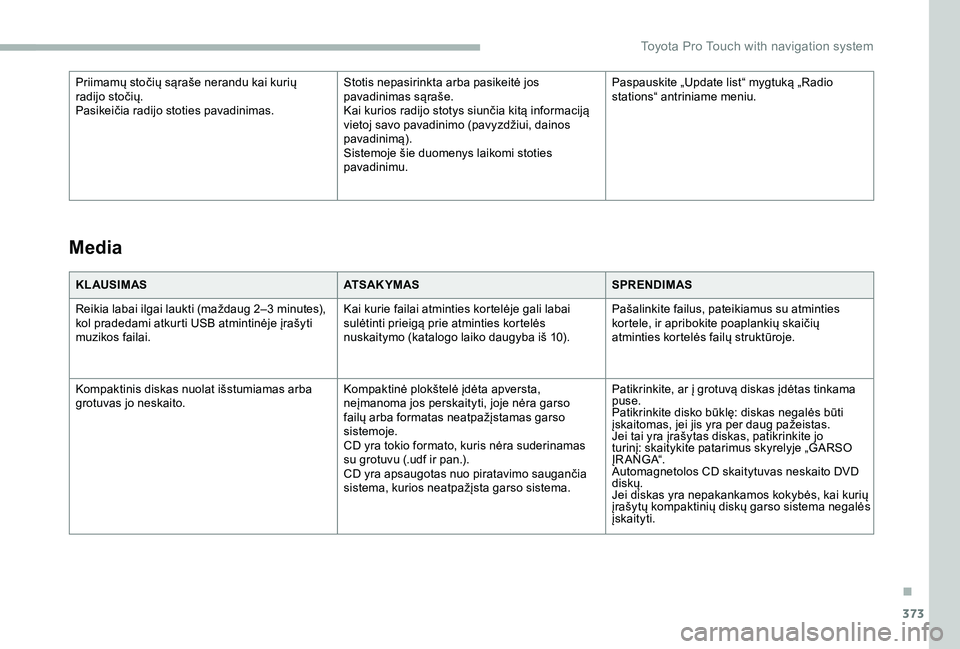
373
KL AUSIMASATSAKYMASSPRENDIMAS
Reikia labai ilgai laukti (maždaug 2–3 minutes), kol pradedami atkurti USB atmintinėje įrašyti muzikos failai.
Kai kurie failai atminties kortelėje gali labai sulėtinti prieigą prie atminties kortelės nuskaitymo (katalogo laiko daugyba iš 10).
Pašalinkite failus, pateikiamus su atminties kortele, ir apribokite poaplankių skaičių atminties kortelės failų struktūroje.
Kompaktinis diskas nuolat išstumiamas arba grotuvas jo neskaito.Kompaktinė plokštelė įdėta apversta, neįmanoma jos perskaityti, joje nėra garso failų arba formatas neatpažįstamas garso sistemoje.CD yra tokio formato, kuris nėra suderinamas su grotuvu (.udf ir pan.).CD yra apsaugotas nuo piratavimo saugančia sistema, kurios neatpažįsta garso sistema.
Patikrinkite, ar į grotuvą diskas įdėtas tinkama puse.Patikrinkite disko būklę: diskas negalės būti įskaitomas, jei jis yra per daug pažeistas.Jei tai yra įrašytas diskas, patikrinkite jo turinį: skaitykite patarimus skyrelyje „GARSO Į R A NG A“.Automagnetolos CD skaitytuvas neskaito DVD diskų.Jei diskas yra nepakankamos kokybės, kai kurių įrašytų kompaktinių diskų garso sistema negalės įskaityti.
Media
Priimamų stočių sąraše nerandu kai kurių radijo stočių.Pasikeičia radijo stoties pavadinimas.
Stotis nepasirinkta arba pasikeitė jos pavadinimas sąraše.Kai kurios radijo stotys siunčia kitą informaciją vietoj savo pavadinimo (pavyzdžiui, dainos pavadinimą).Sistemoje šie duomenys laikomi stoties pavadinimu.
Paspauskite „Update list“ mygtuką „Radio stations“ antriniame meniu.
.
Toyota Pro Touch with navigation system